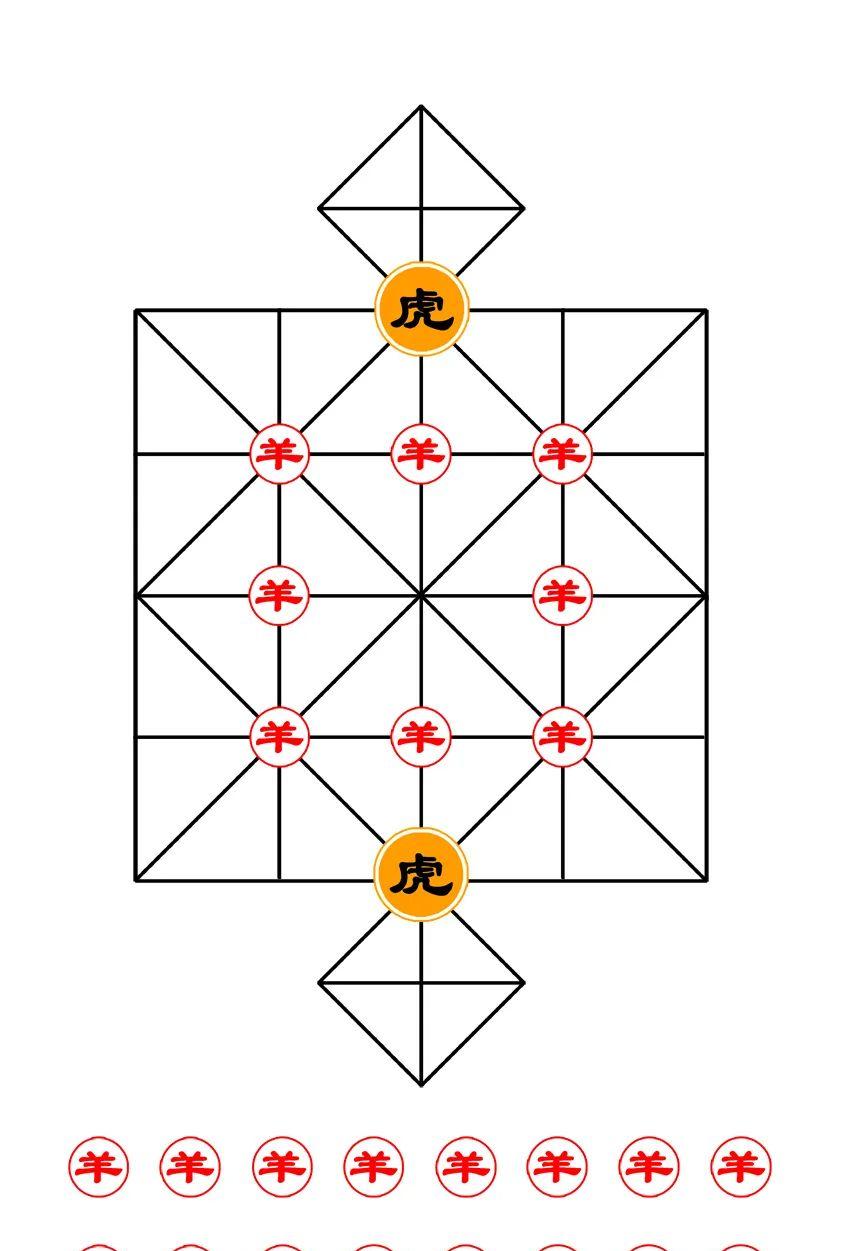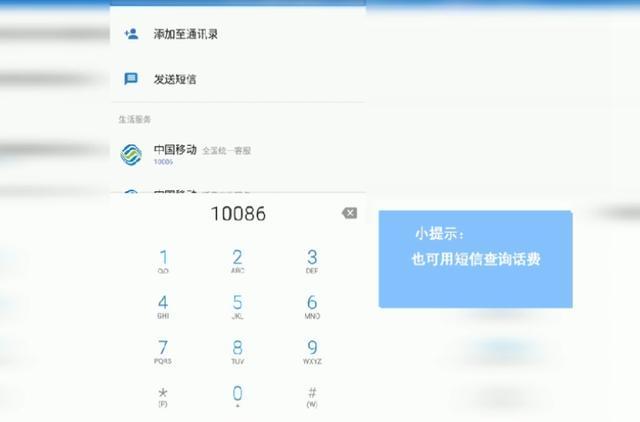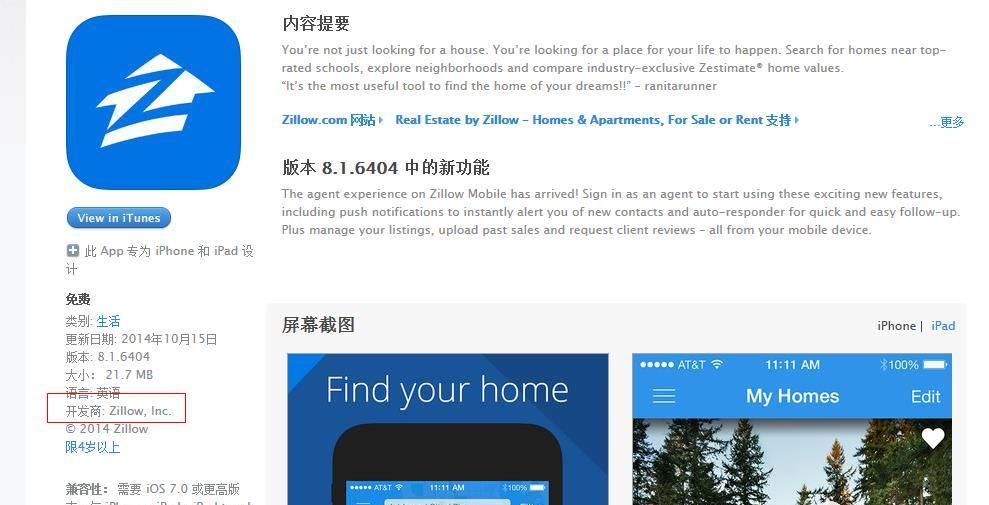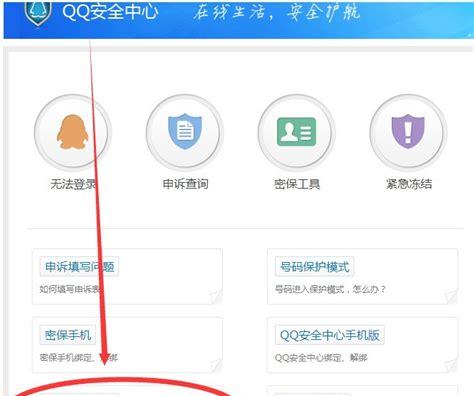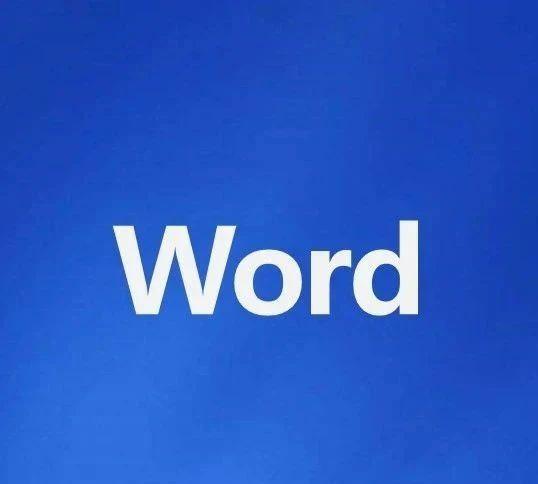
如果你还在抱怨工作太多,做不完还总加班,那么今天给大家带来的这几个Word技巧,可以先收藏起来啦,真的可以大大提高工作效率哦。
实用技巧篇
①
Word字母上加横线
在实际工作中我们虽然很少用到文字上添加横线的,但在字母上加横线还是经常遇到的,比如平均符号等。
利用Word中的特殊符号来快速实现,首先输入一个字母,之后在字母前插入一个特殊符号即可。
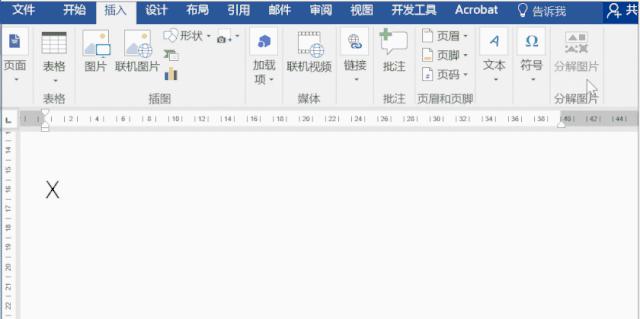
②
Word中图片无法完全显示
有的时候的我们会遇到Word中图片无法完全显示,自己在那拖来拖去弄了半天还是不行,这个时候不妨试试把行距改为1倍行距吧。
③
快速选中多个对象
如果需要将某些文本设置成相同的格式,我们不需要一个个的设置,只要选中多个文本然后一起设置就可以了。
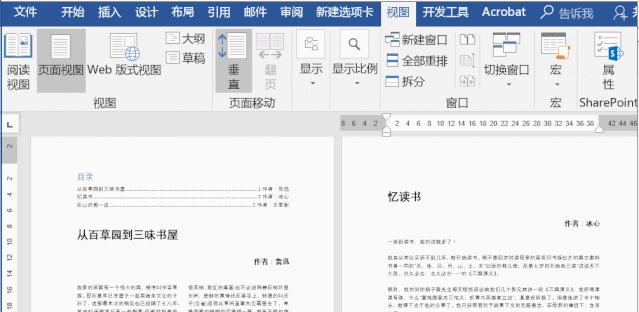
④
快速清除所有格式
那么当我们不用这些格式的时候怎么办呢?很简单,只要选中文本,单击开始——清除格式就可以了。
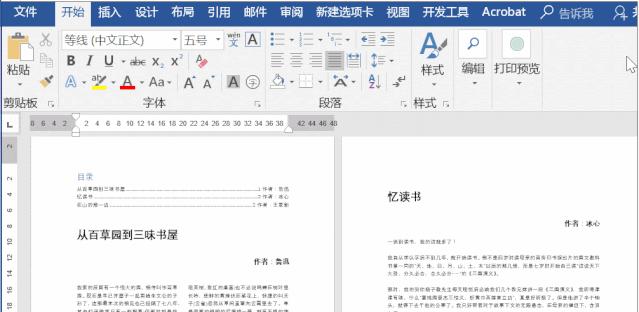
⑤
Word表格自动编号
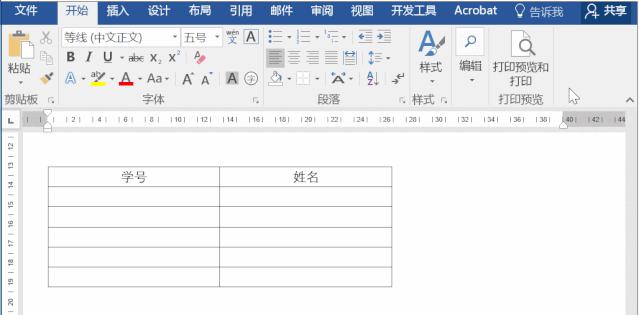
⑥
快速合并单元格
合并单元格这种没有快捷键,一个个操作费时费力,这时候利用F4在合适不过啦。它即可以替代格式刷,也可以当做复制粘贴,操作起来简单又便利
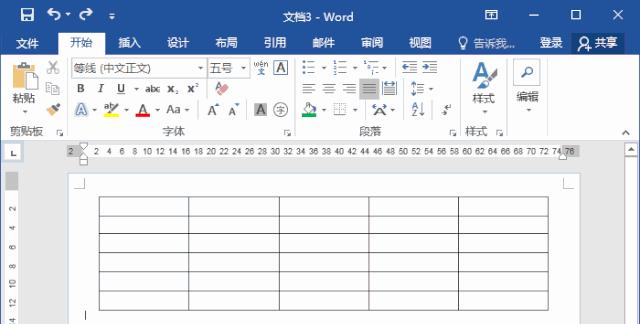
特殊符号篇
①
特殊符号直接插入
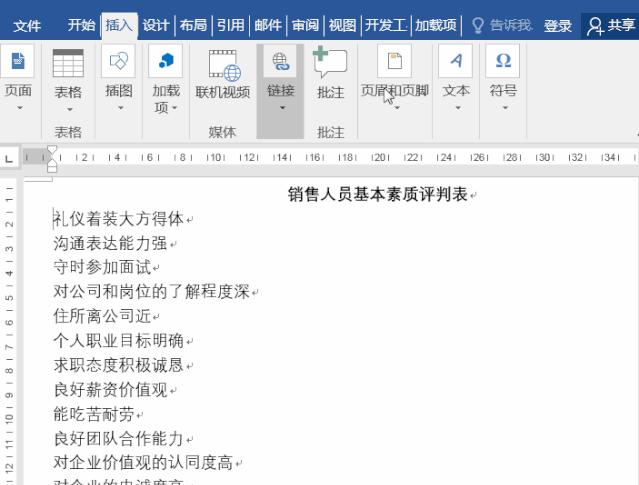
衍生用法:举一反三,除了可输入复选框,所有你想要插入文档的特殊符号,都可以通过这个方法进行操作。优点:傻瓜式操作,不需要费脑。缺点:有些特殊符号比较难找,耗时费力,降低工作效率。
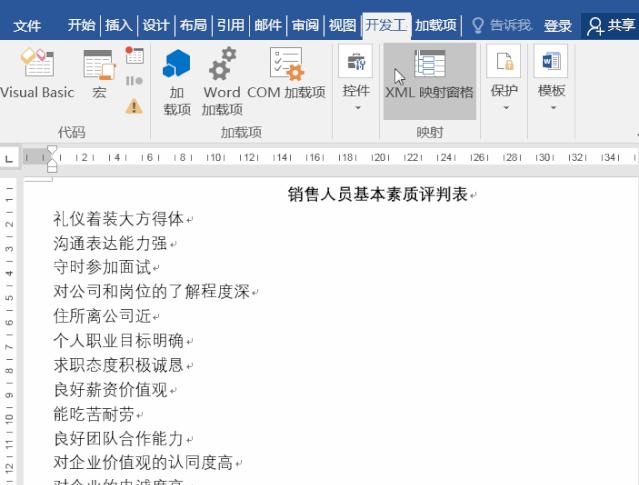
衍生用法:“复选框属性”栏的选中/未选中标记的图标可以更改为任何特殊符号,可根据实际情况选择。唯一需要注意的是,选中标记和未选中标记不能是同一符号。
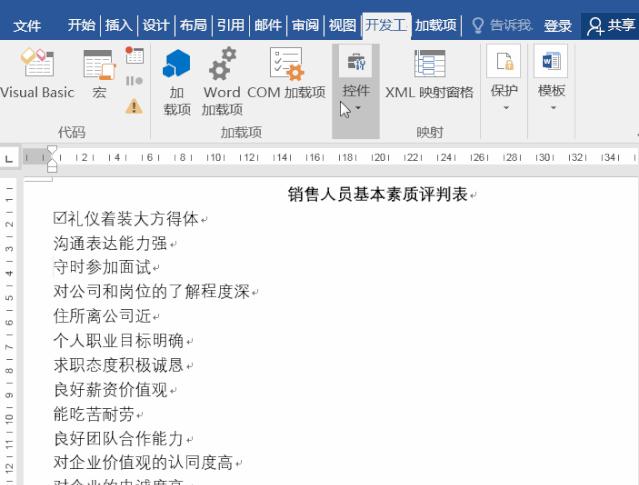
优点:符号动态呈现,增添文档生动性和可操作性。
缺点:操作过程更繁琐。
③字符代码 快捷键操作方法:输入“2611”,按下快捷键“Alt X”,神奇魔法变变变,一键输入R,简单方便又实用。
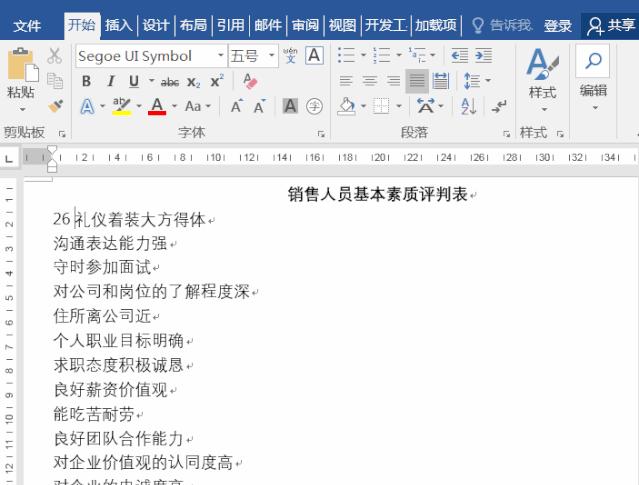
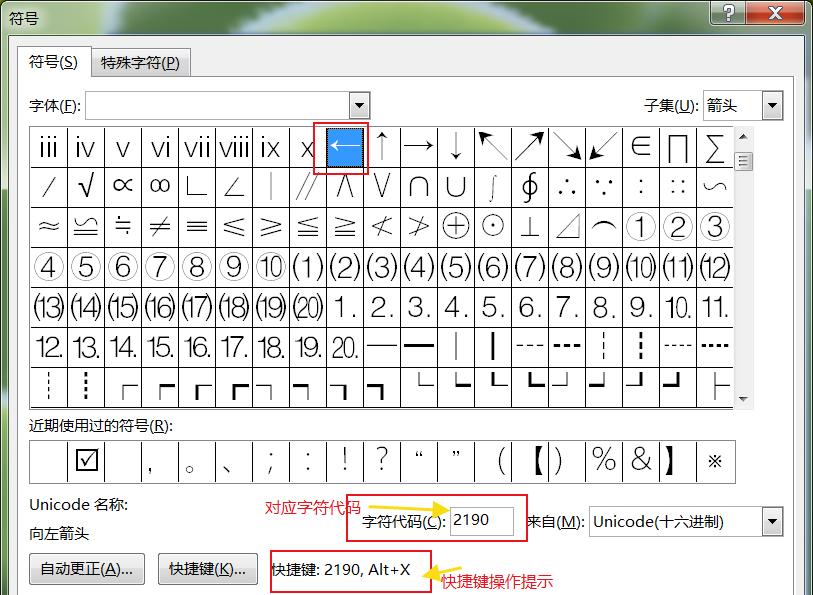
只要记住自己常用的几个特殊符号所对应的编码和【Alt X】这个快捷键,以后再遇到这个问题就可以非常迅速地输入了。优点:操作便捷,效率高。
缺点:对于更加特殊的不常用符号,查找起来就会很繁琐且费时。
以上就是今天全部的文字内容,下面为给各位小伙伴带来了一段Word文档输入特殊符号的视频教程,赶快来看看吧!
End
推荐阅读
Word快速输入文本的小技巧,学会后文字录入速度翻倍!你会在Excel表格用数据透视表合并单元格吗?(附视频)Word文档想要更加美观大气?学会这些就够了!
联系我们